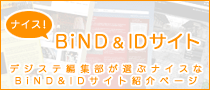サポート
ID for WebLiFE*
FAQ
"; } ?> -1) { ?>バックグラウンドに画像を配置する方法は?
管理番号:03240108
以下の手順をお試し下さい。
1)サイトマップ画面右上サイトカスタマイズのHTMLのデザインよりHTMLテンプレートをsimpleに変更してください。
サイトマップ画面右上にあります「サイトカスタマイズ」内の「HTMLのデザイン」の欄に「Simple」が表示されていない場合は「IDアップデーター」が適用されていない可能性があります。
「Simple」は「IDアップデーター」のアップデーターファイルに収録されておりますので、お手数ではありますが、お客様のマイページより「IDアップデーター」のダウンロード及びインストールをお試し下さい。
マイページへはこちらから
http://service.digitalstage.net/
2)『サイトマップ画面』の右上にある『ファイルを表示』ボタンをクリックします。
3)開いたフォルダの中に『images』というフォルダがあります。
4)そのフォルダ中にご用意いただいた画像をコピーします。
5)サイトマップ画面右上サイトカスタマイズのHTMLオプションより、”ヘッダー”の部分に以下のHTMLタグをご記入ください。
<body background="images/そのファイルの名前.拡張子">
決定をし、プレビューでご確認ください。
[2004/09/20]
バックグラウンドに画像を配置する方法は?
管理番号:03240108
以下の手順をお試し下さい。
1)サイトマップ画面右上サイトカスタマイズのHTMLのデザインよりHTMLテンプレートをsimpleに変更してください。
サイトマップ画面右上にあります「サイトカスタマイズ」内の「HTMLのデザイン」の欄に「Simple」が表示されていない場合は「IDアップデーター」が適用されていない可能性があります。
「Simple」は「IDアップデーター」のアップデーターファイルに収録されておりますので、お手数ではありますが、お客様のマイページより「IDアップデーター」のダウンロード及びインストールをお試し下さい。
マイページへはこちらから
http://service.digitalstage.net/
2)『サイトマップ画面』の右上にある『ファイルを表示』ボタンをクリックします。
3)開いたフォルダの中に『images』というフォルダがあります。
4)そのフォルダ中にご用意いただいた画像をコピーします。
5)サイトマップ画面右上サイトカスタマイズのHTMLオプションより、”ヘッダー”の部分に以下のHTMLタグをご記入ください。
<body background="images/そのファイルの名前.拡張子">
決定をし、プレビューでご確認ください。